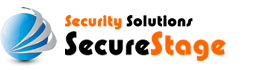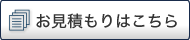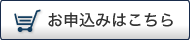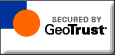グローバルサイン CSR送信から承認の流れ
こちらはグローバルサイン(「プランG1」、「プランG2」)におけるCSR送信から承認の流れの説明となります。
CSR送信後からの流れを紹介させていただきます。
グローバルサインの商品の場合、以下の3つの承認方法があります。
CSR送信時に選択した方法を確認し、以下の認証方法の確認をお願いします。
■「メール認証」を選択した場合
■「ファイル認証」を選択した場合
■「DNS認証」を選択した場合
メール認証
- 受信先について ドメインに関連するメールでの受信が審査となりますので、指定のメールアドレス以外には送信ができません。
以下の【ドメイン関連のメールアドレス】 または【WHOIS関連のメールアドレス】のどちらか一つを準備してください。
【ドメイン関連のメールアドレス】
admin@申請ドメイン名
administrator@申請ドメイン名
hostmaster@申請ドメイン名
webmaster@申請ドメイン名
postmaster@申請ドメイン名
(サブドメインがある場合は、有無が選択できます:@sub.example.com、@example.comなど)
※受信のために一時的にメールアドレスを開設していただき、受信後に削除していただいても問題ございません。
【WHOIS関連のメールアドレス】
または、Whois(ドメイン登録情報)に登録されているメールアドレスを使用することもできます。
ドメイン名の拡張子が.JP, .CO.JP, .NE.JP, .GR.JPなど「.JPで終わる場合」以下のWHOISが便利です。
JPRS Whois https://whois.jprs.jp/
.JPドメインの場合は直接WHOISに表示していますが、拡張子が(.CO.JP, .NE.JP, .GR.JP, .AC.JPなどの場合)登録担当者または技術担当者情報も確認が必要となります。
m. [登録担当者] (メールアドレス確認の場合、番号をクリックしてください。)
n. [技術連絡担当者] (メールアドレス確認の場合、番号をクリックしてください。)
他の拡張子(.COM, .NET, .TOKYOなど)の場合以下のWHOISが使用できます。
一例となります:
Whois.gr.jp https://www.whois.gr.jp
DomainTools https://whois.domaintools.com
WHOIS.ws https://www.whois.ws
※Whoisに登録されているメールアドレスが「proxy@whoisprotectservice.com」、「privacy@jp-domains.com」などの登録会社のプライバシー設定を使用している場合、非公開のオプションサービスを利用しております。ドメイン管理会社に連絡し、公開をお願いいたします。
※受信後に元の設定に戻していただいても問題ございません。
上記から【ドメイン関連のメールアドレス】 または【WHOIS関連のメールアドレス】の一つの準備が完了しましたら、ログイン画面からCSRを送信してください。
- こちらからはCSR送信後の説明となります。
CSR送信後、確認メールをお送りさせていただきます。
確認メールの送信元と件名の説明は以下の通りです。 (「プラン2プラス」、「プラン2SANS」なども同様です)
送信元:
「プランG1」及び「プランG2」の場合:no_reply@globalsign.com
件名の例:
グローバルサイン/承認手続きのお知らせ:
※送信元や件名は変更される場合があります。
確認メールが届かない場合やメールの内容が不明な場合は、弊社のサポートまでご連絡ください。
- 認証については、以下の手順をお願いいたします。
届きましたメールを開いていただき、「お申し込みをされたコモンネームに間違いがなければ、以下のURLにアクセして承認手続きをお願いいたします。」の下にあるリンクをクリックしてください。
リンクをクリックするとブラウザが立ち上がります。 「SSLサーバ証明書お申し込み確認」の下までスクロールしてください。そこに「承認する」というボタンが表示されますので、そちらをクリックしてください。
注意:
「クイック認証SSL承認エラー」は、「承認しない」がクリックされた状態です。 「オーダーのステータスが既に変更されています」等が表示される場合は、承認期限が切れているか、すでに発行済みの証明書の可能性がございますので、大変お手数ですが、弊社サポートまでご連絡ください。- 「承認する」をクリックした後、約10分で証明書が届きます。
「承認する」をクリックした後、SSL証明書の発行に時間がかかる場合は、弊社(サポート)までご連絡ください。
証明書が届かない主な原因は、迷惑メールとして認識され、迷惑メールボックスに入っている可能性があります。
その他にも、グローバルサインによる追加審査が行われる場合も考えられます。
弊社に連絡いただければ、状況を確認いたしますので、どうぞお気軽にご連絡ください。
- 認証については、以下の手順をお願いいたします。
届きましたメールを開いていただき、「2.以下のURLにアクセスして、ドメイン審査コード(旧METAタグ)を設定 したページを正しく選択し、承認手続きを行ってください。」の下にあるリンクをクリックしてください。
リンクをクリックするとブラウザが立ち上がります。 「ステップ」にしたがって作業してください。
注意:
「オーダーのステータスが既に変更されています」等が表示される場合は、承認期限が切れているか、すでに発行済みの証明書の可能性がございますので、大変お手数ですが、弊社サポートまでご連絡ください。
- 「ドメイン審査コード」が届きましたら、ファイルを作成いたします。
- テキストエディター(例: ノートパッド、メモ帳)を開き、受け取った認証コードを1行目にコピーします。
注意: 不要な空白や改行がないことを確認してください。
ファイルを「gsdv.txt」として保存してください。 - フォルダを作成してください。 FTPソフトウェアなどを使用し、「.well-known」というフォルダを作成してください。(※「well-known」の前に「.」(ピリオド)が必要です。)
- 以下は設置例です:
サンプルドメイン名: www.example.com
ドメイン審査コードを設置するURL:
https://www.example.com/.well-known/pki-validation/gsdv.txt
ダブルアドレス・オプション(グローバルサイン名「2way」)(www.ありとwww.なし両方対応)を選択した場合:
wwwありの設置URL:
https://www.example.com/.well-known/pki-validation/gsdv.txt
wwwなしの設置URL:
https://example.com/.well-known/pki-validation/gsdv.txt
※ 2Wayを選択した場合は、2カ所にファイルの設定が必要となります。
サブドメインがある場合: sub.example.com
ドメイン審査コードを設置するURL:
https://sub.example.com/.well-known/pki-validation/gsdv.txt
※ファイル認証を使用する際には、厳格なルールが適用されます。詳細については、以下のリンクをご参照ください
https://www.securestage.com/jp/information/news/ss_20211210.php
- ファイルの設置が完了後、「承認する」をクリックしてください。
-
「承認する」をクリックした後、SSL証明書の発行に時間がかかる場合は、弊社(サポート)までご連絡ください。証明書が届かない主な原因は、迷惑メールとして認識され、迷惑メールボックスに入っている可能性があります。
その他にも、グローバルサインによる追加審査が行われる場合も考えられます。
弊社に連絡いただければ、状況を確認いたしますので、どうぞお気軽にご連絡ください。 - 認証については、以下の手順をお願いいたします。
届きましたメールを開いていただき、「2.以下のURLにアクセスして、DNS認証文字列を設定したFQDNを正しく選択し、 承認手続きを行ってください。」の下にあるリンクをクリックしてください。
リンクをクリックするとブラウザが立ち上がります。 「DNS認証の手順」にしたがって作業してください。
注意:
「オーダーのステータスが既に変更されています」等が表示される場合は、承認期限が切れているか、すでに発行済みの証明書の可能性がございますので、大変お手数ですが、弊社サポートまでご連絡ください。
- 以下は「認証文字列」の設置例(文字列を挿入するTXTレコード)です:
-
例:www.example.comの場合
www.example.comまたは example.com
例:sub.example.comの場合
sub.example.comまたは example.com - DNSには、グローバルサインが指定するTXTレコードを設定していただく必要があります。
-
TXTレコードの情報は、CSRをいただいた後にメールにてお知らせいたしますので、しばらくお待ちください。
- 以下の確認サイト(外部サイト)にアクセスいただき、TXTレコードが正しく設置されているか確認してください。
- DNS(TXTレコード)の設置が完了後、「承認する」をクリックしてください。
-
「承認する」をクリックした後、SSL証明書の発行に時間がかかる場合は、弊社(サポート)までご連絡ください。
証明書が届かない主な原因は、迷惑メールとして認識され、迷惑メールボックスに入っている可能性があります。
その他にも、グローバルサインによる追加審査が行われる場合も考えられます。
弊社に連絡いただければ、状況を確認いたしますので、どうぞお気軽にご連絡ください。
ファイル認証(ページ認証)
(ワイルドカード証明書「プランG2」では、ファイル認証は許可されていません。代わりに、メール認証またはDNS認証を使用してください。)CSRを送信いただいた後、「ドメイン審査コード」がグローバルサインから届きます。
メールタイトルは、「グローバルサイン/承認手続きのお知らせ」となります。
「.well-known」フォルダ内に「pki-validation」というフォルダを作成します。
「pki-validation」フォルダ内に先ほど作成した「gsdv.txt」を保存します。
ドメイン審査コードの例:
<meta name="_globalsign-domain-verification" content="xxxSAMPLEMETATAGxxx" />
DNS認証
CSRを送信いただいた後、「認証文字列」がグローバルサインから届きます。メールタイトルは、「グローバルサイン/承認手続きのお知らせ」となります。